【单子】给你一台电脑复制机---VMware虚拟机安装使用教程
VMwareWorkstation虚拟机详细使用教学教程
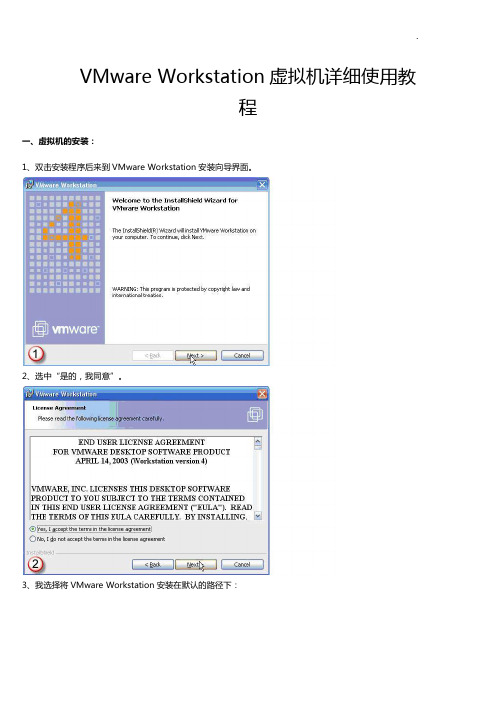
VMware Workstation虚拟机详细使用教程一、虚拟机的安装:1、双击安装程序后来到VMware Workstation安装向导界面。
2、选中“是的,我同意”。
3、我选择将VMware Workstation安装在默认的路径下:4、确定无误后单击“Install”。
5、安装过程。
6、如果主机操作系统开启了光驱自动运行功能,安装向导弹出提示框提示光驱的自动运行功能将影响虚拟机的使用询问是否要关闭此项功能,选择“是”关闭掉主机的此项功能。
7、安装继续。
8、在安装虚拟网卡驱动时,系统会弹出提示告诉你正在安装的软件没有通过微软的徽标测试,不必理睬选择“仍然继续”。
安装完毕时向导弹出提示询问是否对以前安装过的老版本的VMware Workstation进行搜索,如果第一次安装VM ware Workstation请选择“NO”。
9、安装完闭。
10、重启计算机。
二、安装虚拟机汉化软件(具体看图片):三、安装 VM tool(具体看图片):四、创建一个虚拟机:1 、选择“新建”→“新建虚拟机”。
2、出现“下一步”。
3、建议选择“自定义”方便后面配置虚拟机内存,如果你的内存够大(512M以上),可以选择“典型”。
说明一下,这些配置在安装好虚拟机后还是可以更改的。
4、选择需要安装的“客户操作系统”。
5、输入虚拟机名和存放虚拟机文件的文件夹的路径。
6、分配虚拟机内存:注意输入的数值必须是4MB的整倍数。
7、添加网络类型:对于图中出现的可供选择的网络类型VMware Workstation帮助文件中是这样定义的:引用:(1)网桥。
网桥允许你连接你的虚拟机到由你的主机使用的局域网(LAN)。
它连接虚拟机中的虚拟以太网交换机到主机中的物理以太网适配器。
(2) NAT。
网络地址翻译(NAT)设备允许你连接你的虚拟机到一个外部网络,在该网络中你只拥有一个 IP 网络地址并且它已经被主机使用。
例如,你可以使用 NAT 通过主机上的一个拨号网络连接或者通过主机的以太网适配器、无线以太网适配器或者令牌环卡连接你的虚拟机到 Internet。
vmware使用教程
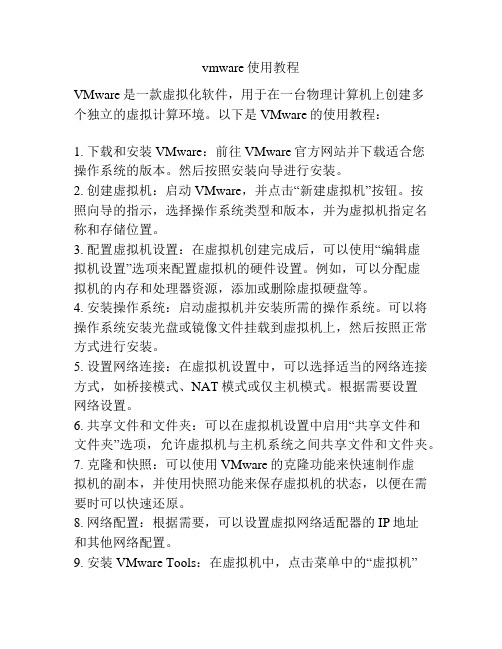
vmware使用教程VMware是一款虚拟化软件,用于在一台物理计算机上创建多个独立的虚拟计算环境。
以下是VMware的使用教程:1. 下载和安装VMware:前往VMware官方网站并下载适合您操作系统的版本。
然后按照安装向导进行安装。
2. 创建虚拟机:启动VMware,并点击“新建虚拟机”按钮。
按照向导的指示,选择操作系统类型和版本,并为虚拟机指定名称和存储位置。
3. 配置虚拟机设置:在虚拟机创建完成后,可以使用“编辑虚拟机设置”选项来配置虚拟机的硬件设置。
例如,可以分配虚拟机的内存和处理器资源,添加或删除虚拟硬盘等。
4. 安装操作系统:启动虚拟机并安装所需的操作系统。
可以将操作系统安装光盘或镜像文件挂载到虚拟机上,然后按照正常方式进行安装。
5. 设置网络连接:在虚拟机设置中,可以选择适当的网络连接方式,如桥接模式、NAT模式或仅主机模式。
根据需要设置网络设置。
6. 共享文件和文件夹:可以在虚拟机设置中启用“共享文件和文件夹”选项,允许虚拟机与主机系统之间共享文件和文件夹。
7. 克隆和快照:可以使用VMware的克隆功能来快速制作虚拟机的副本,并使用快照功能来保存虚拟机的状态,以便在需要时可以快速还原。
8. 网络配置:根据需要,可以设置虚拟网络适配器的IP地址和其他网络配置。
9. 安装VMware Tools:在虚拟机中,点击菜单中的“虚拟机”选项,然后选择“安装或升级VMware Tools”。
这将安装一些额外的驱动和工具,提供更好的性能和功能。
10. 保存和关闭虚拟机:当不再需要虚拟机时,可以点击虚拟机窗口上的“关闭”按钮来关闭虚拟机。
给你一台电脑复制机---VMware虚拟机安装使用教程

【新手学堂】【单子】给你一台电脑复制机---VMware虚拟机安装使用教程前言:相信很多新手朋友有这样的经历,看到一个新的系统,很想装上去试一试,看看好不好,但又不想破坏现在正在使用的系统,有没有其他的电脑。
又或者说,我们想要组一个局域网,来做一些网络实验,但只有一台电脑,没有搭建的平台,实验无法进行,又或者…………………于是,虚拟机就出现了。
扫盲:虚拟机,就是在硬件电脑上,虚拟N台不同配置(CPU一样)的电脑,自由搭配配置的高低。
而今天的主角----vmware,是现今最流行,使用人数最多的虚拟机软件。
=====================我是低调的分割线=======================第一步:我们先下载最新的VMware(简称VM)PS:大家不一定要下载我推荐的这个,可以自己去下载别的。
比如汉化版的Vmware,最新版本为7.1,下载地址:/down?cid=174CBBB2E9281E84B1B38FE8B69F787BAFF 8F9B7Vmware7.1汉化包下载地址(这个直接复制到迅雷):http://110.96.193.10:9203/731339DA45F4530F00C40C772C94B23C34EA04E492B 39010//month_1006/1006012150c2c618a6397ef47a.rar=====================我是低调的分割线=======================第二步:安装VM,安装汉化包补丁双击安装VM选择标准安装,呵呵,第一个,应该是标准的意思。
单子的英语不是很好在这里,可以更改安装的路径,单子默认在这里,需要输入序列号,单子百度了一些。
呵呵呵,可以用AG78U-D5G04-0801Z-AZWGE-NFUT6FV7WU-DHX93-4845Z-UNMEZ-M7A9DZY3E2-ANYE3-489TQ-AWP5E-MPK90 直接复制黏贴进去即可安装完毕打开的界面,由于是英文版的,使用不是很方便,我们下载一个汉化包解压打开汉化包,将里面的全部复制到VM安装的文件夹,复制前,请将VM 关闭。
VMware workstation虚拟机教程

虚拟机VMware workstation 7.1安装教程【原创】一、介绍VMWare是一个“虚拟PC”软件公司.它的产品可以使你在一台机器上同时运行二个或更多Windows、DOS、LINUX系统。
与“多启动”系统相比,VMWare采用了完全不同的概念。
多启动系统在一个时刻只能运行一个系统,在系统切换时需要重新启动机器。
VMWare是真正“同时”运行,多个操作系统在主系统的平台上,就象标准Windows应用程序那样切换。
而且每个操作系统你都可以进行虚拟的分区、配置而不影响真实硬盘的数据,你甚至可以通过网卡将几台虚拟机用网卡连接为一个局域网,极其方便。
安装在VMware操作系统性能上比直接安装在硬盘上的系统低不少,因此,比较适合学习和测试。
VMware产品主要的功能有:1.不需要分区或重开机就能在同一台PC上使用两种以上的操作系统。
2.完全隔离并且保护不同OS的操作环境以及所有安装在OS上面的应用软件和资料。
3.不同的OS之间还能互动操作,包括网络、周边、文件分享以及复制贴上功能。
4.有复原(Undo)功能。
5.能够设定并且随时修改操作系统的操作环境,如:内存、磁碟空间、周边设备等等。
6.热迁移,高可用性。
二、安装教程VMware7.1汉化包+注册机.zip :/file/f7d8a6e972VMware workstation 7.1.1 build-282343下载地址:/system/sysenhance/redirectsrv-4673-5.html7.1.1 build-282343汉化包:/soft/45831.htm第一个只要注册机就行了,因为它的汉化包不知道是哪个版本的,汉化包可以用第三个网站下的。
如果第一个网址的汉化包可以用的话也没问题。
我们将下好的文件,该解压的解压,该删的删,如图其中的keygen注册机是第一个网址下的,解压后留下这个文件,其余不要了。
1、点击安装程序,567MB的,先安装英文原版的。
Vmware虚拟机的安装与使用资料教程
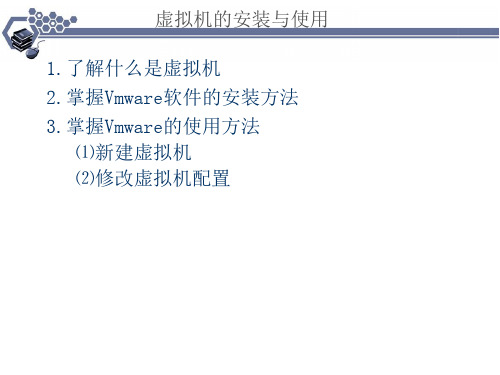
如何新建一台虚拟机
虚拟机创建完成
此时你可以点击Finish完成虚拟机的创建向导 或者点击Customize Hardware...来修改虚拟机 的硬件配置(此时无法配置虚拟机硬盘属性)
修改虚拟机的配置
修改虚拟机的配置: 虚拟机创建完成之后,我们可以点击面板左侧的Edit virtual machine settings进行虚拟机的编辑
如何新建一台虚拟机
选择宾客系统安装方式
1.使用物理光驱里面的光盘 2.使用现有的ISO镜像 3.稍后选择一个系统
使用前两个选项,VMware会自动根据镜像 判断所要安装的操作系统版本,并根据用户 输入配置无人值守安装文件 建议新手选择最后选项
如何新建一台虚拟机
在此处选宾客择操作系统 注意:
1.一定要选择正确的操作系统 2.操作系统的位数(32/64必须选择正确)
设置VMware Workstation的联网方式
桥接方式网络关系
NAT方式网络关系
Host方式网络关系
管理虚拟机快照
在VMware Workstation的工具栏中: ➢ 建立快照 ➢ 恢复系统到上一个快照 ➢ 管理虚拟机快照
虚拟机的开启,关闭和暂停
在VMware Workstation的工具栏中: ➢ 关闭虚拟机电源 ➢ 暂停虚拟机 ➢ 打开虚拟机的电源 ➢ 重启虚拟机的电源
虚拟机与VMware Workstation
“虚拟实验”即“模拟实验”,它是借助一些专 业软件的功能来实现与真实设备相同效果的过程。
选择一个好的虚拟机软件,是顺利完成各类虚拟 实验的基本保障。
VMware Workstation for windows就是专门为微 软公司的Windows操作系统及基于Windows操作系 统的各类软件测试而开发的。
VMware虚拟机及各种版本Linux操作系统安装详解
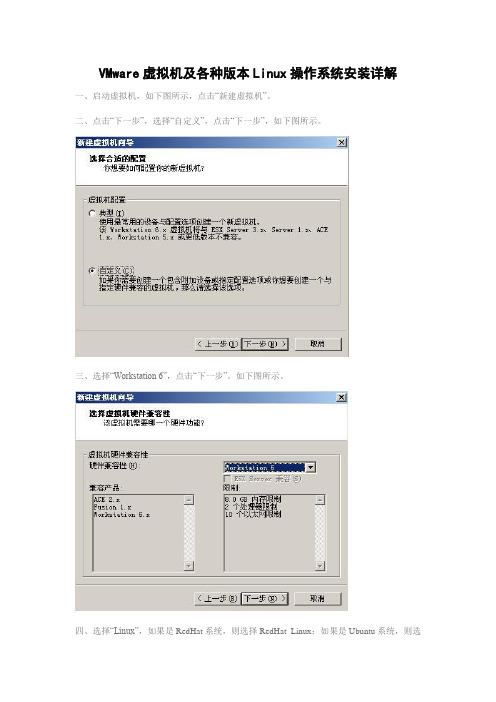
VMware虚拟机及各种版本Linux操作系统安装详解一、启动虚拟机,如下图所示,点击“新建虚拟机”。
二、点击“下一步”,选择“自定义”,点击“下一步”,如下图所示。
三、选择“Workstation 6”,点击“下一步”。
如下图所示。
四、选择“Linux”,如果是RedHat系统,则选择RedHat Linux;如果是Ubuntu系统,则选择Ubuntu;如果是Fedora系统,版本选择“Other Linux 2.6.x kernel”。
点击“下一步”。
如下图所示。
五、虚拟机名称自定,文件存储位置自定。
点击“下一步”。
六、虚拟处理器数量一般选一个,除非你的电脑的主板上有两块CPU。
点击“下一步”。
七、在内存分配方面,Linux操作系统的KDE桌面环境比较占资源,因此最好分配256MB 的内存给虚拟机使用。
点击“下一步”。
八、接下来配置网络连接,如果有联网需要,一般选择“使用网络地址转换(NAT)”。
点击“下一步”。
如下图所示。
九、SCSI 适配器选择“LSI Logic”。
如果选择“总线”并且使用虚拟的SCSI硬盘,安装某些版本的Linux系统时会提示说找不到可用硬盘。
点击“下一步”。
如下图所示。
十、选择“创建一个新的虚拟磁盘”。
不推荐“使用一个物理磁盘”。
点击“下一步”。
如下图所示。
十一、虚拟机磁盘类型选择“SCSI”。
点击“下一步”。
如下图所示。
十二、对于Linux来说,如果不安装工具盘,则分配5.5GB的磁盘空间足矣。
点击“下一步”。
如下图所示。
十三、指定磁盘文件,一般按默认,点击“完成”开始创建磁盘文件。
完成后如下图所示。
十四、如果使用光盘镜像来安装Linux,则点击“编辑虚拟机设置”,在“硬件”标签页中点击“CD-ROM1(IDE 1:0)”,勾选右侧的“使用ISO 映象”,点击“浏览”选择ISO文件,点击“打开”即可。
如下图所示。
如果已经将ISO文件刻录成光盘,则将光盘放入光驱,点击“启动此虚拟机”,点击黑色背景的启动界面,让虚拟机捕获鼠标,按下F2键进入虚拟机的BIOS设置界面,按光标键的右箭头移到“Boot”标签页,按光标键的下箭头选择“CD-ROM Drive”,按数字键盘区的加号键将“CD-ROM Drive”移到第一位。
vm虚拟机使用教程
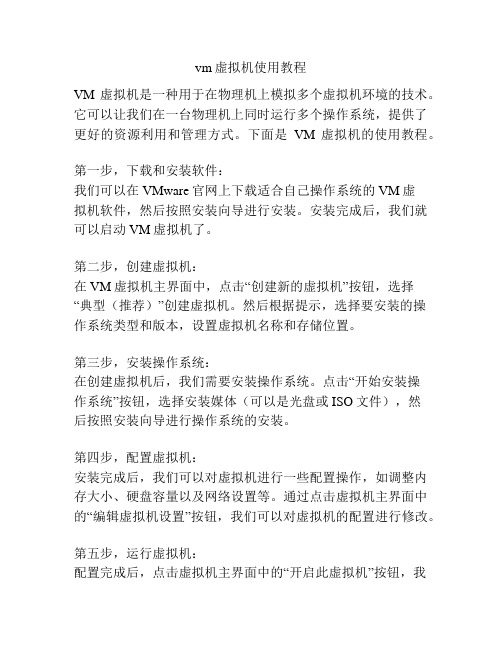
vm虚拟机使用教程VM虚拟机是一种用于在物理机上模拟多个虚拟机环境的技术。
它可以让我们在一台物理机上同时运行多个操作系统,提供了更好的资源利用和管理方式。
下面是VM虚拟机的使用教程。
第一步,下载和安装软件:我们可以在VMware官网上下载适合自己操作系统的VM虚拟机软件,然后按照安装向导进行安装。
安装完成后,我们就可以启动VM虚拟机了。
第二步,创建虚拟机:在VM虚拟机主界面中,点击“创建新的虚拟机”按钮,选择“典型(推荐)”创建虚拟机。
然后根据提示,选择要安装的操作系统类型和版本,设置虚拟机名称和存储位置。
第三步,安装操作系统:在创建虚拟机后,我们需要安装操作系统。
点击“开始安装操作系统”按钮,选择安装媒体(可以是光盘或ISO文件),然后按照安装向导进行操作系统的安装。
第四步,配置虚拟机:安装完成后,我们可以对虚拟机进行一些配置操作,如调整内存大小、硬盘容量以及网络设置等。
通过点击虚拟机主界面中的“编辑虚拟机设置”按钮,我们可以对虚拟机的配置进行修改。
第五步,运行虚拟机:配置完成后,点击虚拟机主界面中的“开启此虚拟机”按钮,我们就可以启动虚拟机了。
在虚拟机中,我们可以像在真实机器上一样使用操作系统和软件。
第六步,管理虚拟机:在虚拟机运行期间,我们可以通过虚拟机主界面来管理虚拟机。
例如,可以暂停、恢复、重启、关闭虚拟机;可以复制虚拟机、导出、导入虚拟机等。
总结:使用VM虚拟机,我们可以在一台物理机上运行多个操作系统,提供了更便捷的开发、测试和部署环境。
通过以上的使用教程,我们可以轻松地创建、安装和管理虚拟机,享受虚拟化技术带来的便利和灵活性。
vmware虚拟机使用手册
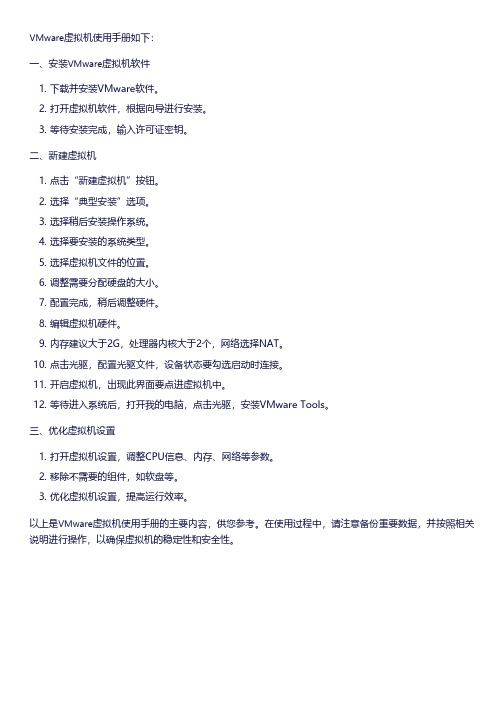
VMware虚拟机使用手册如下:
一、安装VMware虚拟机软件
1. 下载并安装VMware软件。
2. 打开虚拟机软件,根据向导进行安装。
3. 等待安装完成,输入许可证密钥。
二、新建虚拟机
1. 点击“新建虚拟机”按钮。
2. 选择“典型安装”选项。
3. 选择稍后安装操作系统。
4. 选择要安装的系统类型。
5. 选择虚拟机文件的位置。
6. 调整需要分配硬盘的大小。
7. 配置完成,稍后调整硬件。
8. 编辑虚拟机硬件。
9. 内存建议大于2G,处理器内核大于2个,网络选择NAT。
10. 点击光驱,配置光驱文件,设备状态要勾选启动时连接。
11. 开启虚拟机,出现此界面要点进虚拟机中。
12. 等待进入系统后,打开我的电脑,点击光驱,安装VMware Tools。
三、优化虚拟机设置
1. 打开虚拟机设置,调整CPU信息、内存、网络等参数。
2. 移除不需要的组件,如软盘等。
3. 优化虚拟机设置,提高运行效率。
以上是VMware虚拟机使用手册的主要内容,供您参考。
在使用过程中,请注意备份重要数据,并按照相关说明进行操作,以确保虚拟机的稳定性和安全性。
- 1、下载文档前请自行甄别文档内容的完整性,平台不提供额外的编辑、内容补充、找答案等附加服务。
- 2、"仅部分预览"的文档,不可在线预览部分如存在完整性等问题,可反馈申请退款(可完整预览的文档不适用该条件!)。
- 3、如文档侵犯您的权益,请联系客服反馈,我们会尽快为您处理(人工客服工作时间:9:00-18:30)。
【单子】给你一台电脑复制机---VMware虚拟机安装使用教程
ZOL硬件论坛
单子
前言:相信很多新手朋友有这样的经历,看到一个新的系统,很想装上去试一试,看看好不好,但又不想破坏现在正在使用的系统,有没有其他的电脑。
又或者说,我们想要组一个局域网,来做一些网络实验,但只有一台电脑,没有搭建的平台,实验无法进行,又或者…………………于是,虚拟机就出现了。
扫盲:虚拟机,就是在硬件电脑上,虚拟N台不同配置(CPU一样)的电脑,自由搭配配置的高低。
而今天的主角----vmware,是现今最流行,使用人数最多的虚拟机软件。
=====================我是低调的分割线
=======================
第一步:
我们先下载最新的VMware(简称VM)PS:大家不一定要下载我推荐的这个,可以自己去下载别的。
比如汉化版的
Vmware,最新版本为7.1,下载地址:
/down?cid=174CBBB2E9281E84B1B38FE8B69F7 87BAFF8F9B7
Vmware7.1汉化包下载地址(这个直接复制到迅雷):
http://110.96.193.10:9203/731339DA45F4530F00C40C772C94B23C34EA 04E492B39010//month_1006/1006012150c2c618a6397ef4 7a.rar
=====================我是低调的分割线
=======================
第二步:
安装VM,安装汉化包补丁
双击安装VM
选择标准安装,呵呵,第一个,应该是标准的意思。
单子的英语不是很好
在这里,可以更改安装的路径,单子默认
在这里,需要输入序列号,单子百度了一些。
呵呵呵,可以用
AG78U-D5G04-0801Z-AZWGE-NFUT6
FV7WU-DHX93-4845Z-UNMEZ-M7A9D
ZY3E2-ANYE3-489TQ-AWP5E-MPK90
直接复制黏贴进去即可
安装完毕打开的界面,由于是英文版的,使用不是很方便,我们下载一个汉化包
解压打开汉化包,将里面的全部复制到VM安装的文件夹,复制前,请将VM关闭。
汉化之后的效果:
=====================我是低调的分割线
=======================
现在进行第三步:
新建虚拟机
注意:新建虚拟机,没有用过的,最好就一步一步照着单子的步骤来,我们先一步一步来,呵呵,不着急
点击新建虚拟机
不想设置太多的,可以选择标准安装,单子讲解就选高级创建,会高级安装,就肯定会标准创建,因为单子要告诉大家那些设置是干吗用的
这里选择VM的版本,一般是选择最新的,也就是默认设置
这里是让你选择配置好虚拟机后,是否直接就安装系统。
这个我们可以在创建好虚拟机之后重新选择,所以选择空白的硬盘
这里选择安装的系统的类型,我们一般选择微软的,下面的版本,我们选择windowXP,安装window7的,请对应选择。
在这里,给他们取个名字已经创建虚拟机存放的位置
选择处理器的数量,没有其他需要,默认选择
设置内存,单子的电脑内存为4.5G,所以,选择512M 或者1G都可以。
2G内存的用户,建议选择512以下,不然,你打开了虚拟机,你运行别的东西就会抓狂,呵呵,我很乐意你去试一试。
嘎嘎
网络类型,这个默认即可
默认设置
默认设置
这选项我们下面在详细说一下
默认设置
如果是window7,单子建议分20G,如果是XP,分10G足矣
因为单子是要用U盘来引导系统,也就是说要用U 盘启动,所以,我们需要设置一下
点击编辑虚拟机设置
选择硬盘“hard disk”
这里注意。
第一个,是用一个文件夹啊来创建一个虚拟磁盘。
第二个,是选择一个之前创建好的虚拟磁盘,可以直接跟之前的系统一样。
呵呵。
第三个,用物理磁盘连接,单子需要用U 盘引导,所以,我们选择物理磁盘
这里选择物理磁盘的端口,一般是选择端口1
使用选择整个磁盘。
呵呵,完成看看,单子的U盘其实是移动硬盘。
已经配置好一台虚拟机了
打开虚拟机电源,呵呵,我们看到了U盘引导的界面。
OK!一台虚拟机就搞定了,这是我们可以进去PE
系统,ghost系统咯
搞定了。
=====================我是低调的分割线
=======================
以下由坛友斐依特补充。
十分感谢!
1。
可以通过U盘直接将文件拷贝到虚拟机。
U盘插入只能选择虚拟机或者主机其中一个,在虚拟机》可移动设备》勾选U盘进行切换。
2。
可以通过网络传输,首先设置网卡,将网卡设置为HOST-ONLY,
这样主机的虚拟网卡和虚拟机就在同一网络中,当然网络IP地址也要设置在同一网段中。
主机
虚拟机
这样网络就通了。
然后将虚拟机中的一个文件夹共享,允许更改。
在主机上,开始-》运行,输入10.0.0.2,这个是我虚拟机设置的IP地址。
就可以进入到虚拟机共享文件夹了,想往里面放什么文件都可以。
3。
光驱的使用,我们可以将虚拟机的光驱设置为物理光驱,也可以将它设置为ISO文件的虚拟光驱。
这个是比较简单,我做过多解释了。
虚拟机的用处非常多,比如像我喜欢用WIN7,可我使用的软件基本都只能在XP下面而且不能打太多的补丁,不能安装杀毒软件和防火墙,所以在虚拟机中使用是最好的选择。
另外对于一些私有文件的保护也起到了一定的作用,在主机中我不适合堂而皇之的放一些秘密文件,其实都可以放到虚拟机中,不懂的人根本不知道还有这个东西。
还有很多其他的用处,我就不一一列举了。
